World of Warcraft is een razend populaire MMORPGontwikkeld door Activision-Blizzard. Het kwam uit in 2005 en bestaat al meer dan tien jaar. Het centrale concept van het spel is om een personage te creëren en je op te werken in de interactieve fantasiewereld, missies te voltooien, op avontuur te gaan met vrienden en monsters te bevechten.
Vanwege hoe populair WoW is, is het moeiteloos te krijgendraait op alternatieve besturingssystemen zoals Linux. In deze gids laten we je zien hoe je World of Warcraft op Linux kunt spelen met behulp van Wine, Lutris en DXvK. Laten we beginnen!
Lutris halen
Er zijn veel verschillende manieren om World Of te spelenWarcraft op Linux, omdat het een van de meest gespeelde games op pc is. Om Linux-gebruikers echter veel hoofdzorgen en instellingen te besparen, gebruiken we het automatische installatiescript van Lutris. Door deze route te volgen, kun je de game soepeler laten werken.
Voor het installatiescript van Lutris is de Lutris-app vereist die op uw Linux-pc is ingesteld. Om Lutris op te zetten, ga je naar deze tutorial. Het gaat over hoe het werkt op alle belangrijke Linux-distributies.
Afhankelijkheden installeren
Voordat u het Lutris WoW-script kunt uitvoeren, moet u DxVK instellen, een programma dat Windows DirectX11-oproepen naar Vulkan kan converteren. U moet ook de nieuwste versie van Wine-Staging installeren.
In het verleden heeft AddictiveTips een artikel gemaakt overhoe de nieuwste release van Wine Staging op Linux te installeren. Bekijk het en als je Wine-Staging aan het werk hebt, open dan een terminalvenster en voer de onderstaande opdrachten uit (specifiek voor je Linux-besturingssysteem) om DXvK aan de slag te gaan.
Opmerking: elke dag veranderen de ontwikkelaars achter Wine-Staging hoe de software wordt geïnstalleerd. Als je problemen ondervindt met onze tutorial, bezoek dan ook de WineHQ-website, want ze hebben ook informatie over hoe het werkt.
Ubuntu
sudo dpkg --add-architecture i386 sudo apt libgnutls30:i386 libldap-2.4-2:i386 libgpg-error0:i386 libsqlite3-0:i386
- AMD:
sudo apt install mesa-vulkan-drivers mesa-vulkan-drivers:i386
- Nvidia:
sudo apt install libvulkan1 libvulkan1:i386
Debian
sudo dpkg --add-architecture i386 sudo apt-get libgnutls30:i386 libldap-2.4-2:i386 libgpg-error0:i386 libsqlite3-0:i386
- AMD:
sudo apt-get install mesa-vulkan-drivers mesa-vulkan-drivers:i386
- Nvidia:
sudo apt-get install libvulkan1 libvulkan1:i386
Arch Linux
sudo pacman -S lib32-gnutls lib32-libldap lib32-libgpg-error lib32-sqlite lib32-libpulse
- AMD:
sudo pacman -S vulkan-radeon lib32-vulkan-radeon lib32-vulkan-icd-loader
- Nvidia:
sudo pacman -S vulkan-icd-loader lib32-vulkan-icd-loader
Fedora
sudo dnf install vulkan-loader gnutls gnutls-devel openldap openldap-devel libgpg-error sqlite2.i686 sqlite2.x86_64
OpenSUSE
Helaas is daar geen informatie voorDXVK / Vulkan op de Lutris-website. Als je OpenSUSE gebruikt en World of Warcraft wilt spelen, kun je deze tutorial overslaan ten gunste van dit WineHQ-bericht. Het gaat niet via Lutris en het zal niet zo eenvoudig zijn, maar je kunt het spel wel spelen!
World of Warcraft installeren op Linux
Nu zijn alle afhankelijkheden ingesteld opuw computer, is het tijd om World of Warcraft op Linux te installeren. Gelukkig maakt de Lutris-app het instellen van WoW heel eenvoudig. Om te beginnen, open Lutris op uw Linux-pc en houd deze op de achtergrond aan. Ga dan naar de officiële World of Warcraft-spelpagina op Lutris.com.
Blader op de WoW-pagina naar beneden en zoek naar de"Installeren" knop. Klik erop en laat uw browser het script in Lutris starten. U zou dan een pop-upvenster moeten zien waarin wordt uitgelegd wat het script is, wat u nodig hebt om het succesvol uit te voeren, enz.

Klik op "Doorgaan" in het eerste pop-upvenster in Lutris om door te gaan met het installatieproces. Volg de wizard installatietool en gebruik Lutris om het script volledig in te stellen.
Wanneer het Lutris installatiescript klaar is, is hetstart automatisch het Blizzard Battle.net-installatieprogramma, dat wordt gebruikt voor World of Warcraft. Ga door de Battle.net-wizard en installeer Battlenet zoals je zou doen op een Windows-pc. Wanneer de installatie is voltooid, keer je terug naar de Lutris-applicatie, zoek je de tegel "World of Warcraft", klik je erop met de rechtermuisknop en voer je deze uit om Battle.net te openen.
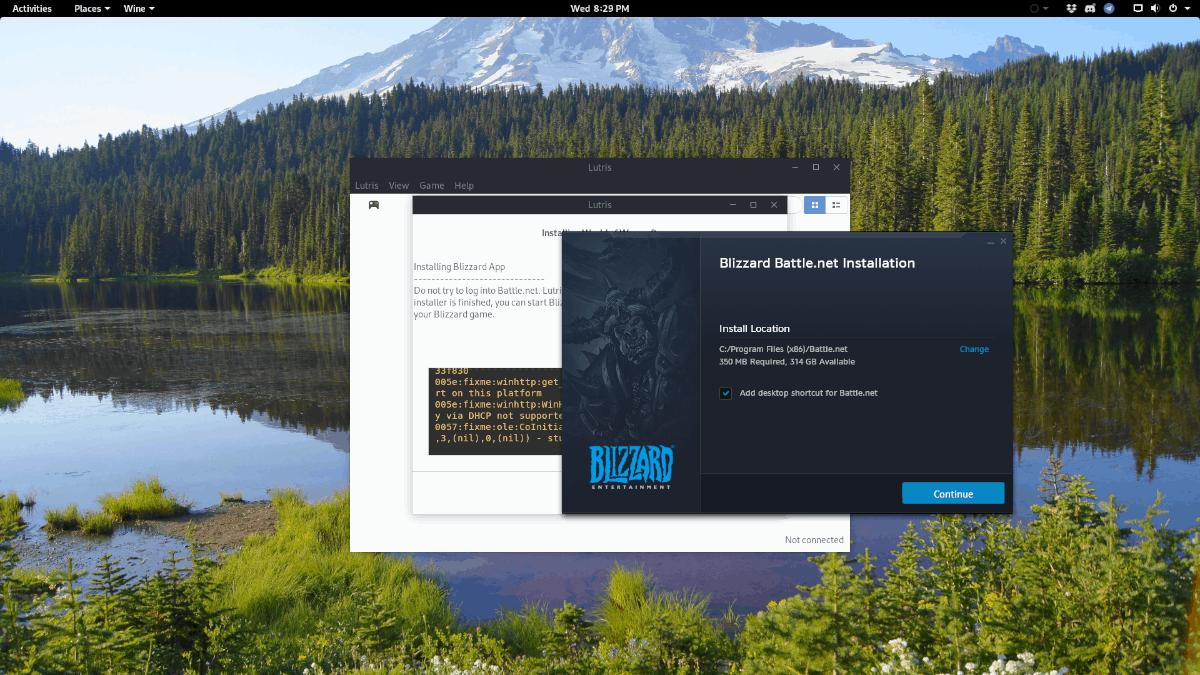
Met de strijd.open en actieve toepassing, gebruik het inlogvak en voer uw gebruikersgegevens in. Zoek vervolgens "World of Warcraft" in de zijbalk en klik op de knop "Installeren" om de game op je Linux-pc te installeren.
Speel World Of Warcraft op Linux
Zodra de Warcraft is geïnstalleerd op je Linux-pc, kun je deze spelen.
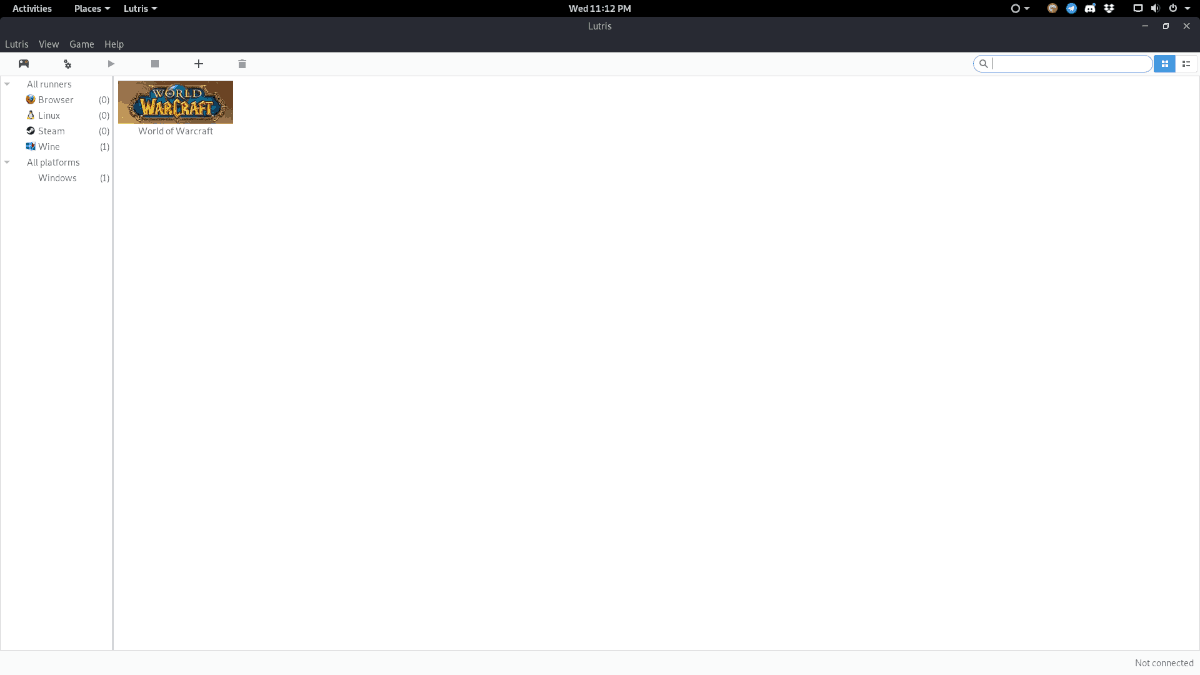
Om WoW te starten, open je je applicatiemenu en zoek je naar "Battle.net" en klik je erop. Vanaf daar klikt u op "World of Warcraft" in de app en selecteert u vervolgens de knop "Spelen" om het spel te starten.
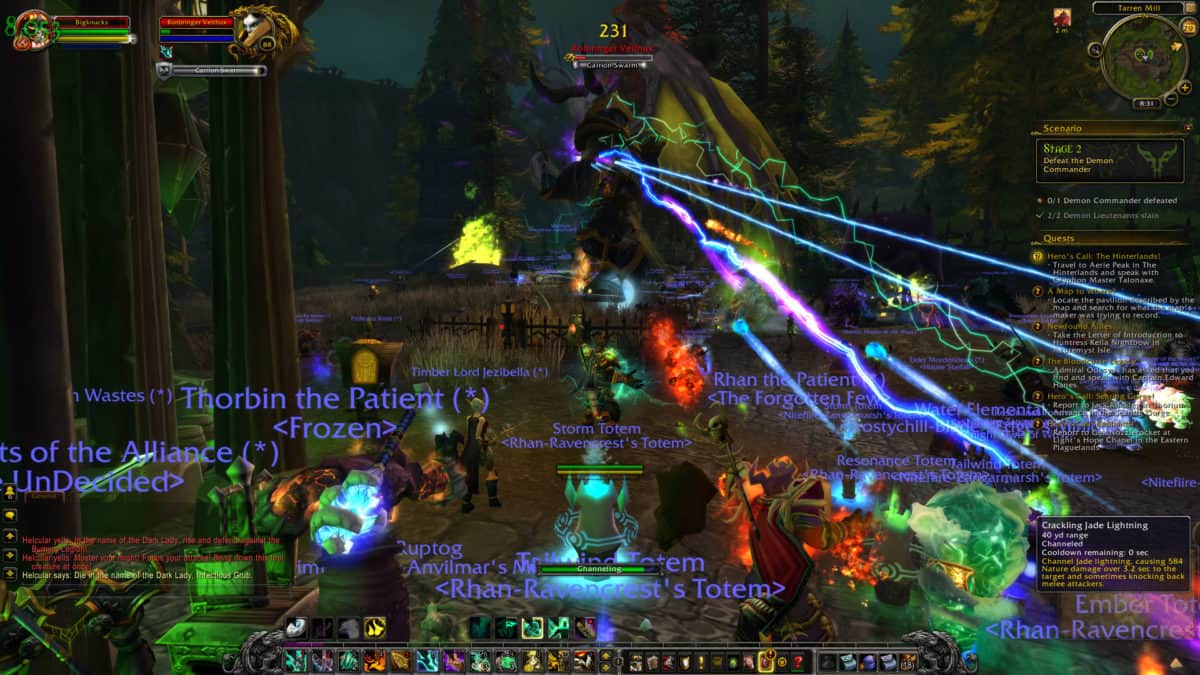
Als alternatief kun je World of Warcraft opstartenop Linux door Lutris te openen en vervolgens op "Wine" in de zijbalk te klikken. Zoek in het gedeelte Wijn de WoW-tegel, klik er met de rechtermuisknop op en start het spel!













Comments